Lier les propriétés personnalisées du fichier SOLIDWORKS aux variables dans PDM
Alors, vous êtes prêt avec SOLIDWORKS PDMet vous souhaitez transférer les données des propriétés personnalisées de vos fichiers CAO vers la carte de données PDM (ou vice versa). Vous pouvez établir un lien entre la carte de données PDM et votre SOLIDWORKS propriétés personnalisées des fichiers à l’aide de mappages de variables.
Les mappages de variables sont entièrement bidirectionnels. Lorsque la valeur de la variable est mise à jour dans la fiche de données du fichier, la valeur de la propriété mappée est également mise à jour dans le fichier. Lorsque la valeur d'une propriété personnalisée mappée dans un fichier est mise à jour, elle apparaît dans la fiche de données une fois le fichier enregistré et archivé.
Dans ce guide, nous aborderons le processus de création de ce lien. Une fois le mappage des variables SOLIDWORKS PDM correctement configuré, vous pourrez bénéficier de nombreuses fonctionnalités d'automatisation dans votre flux de travail PDM.
Préparation de la variable et mappage
Un coffre PDM par défaut est fourni avec plusieurs variables préremplies basées sur des points de données fréquemment utilisés. Vous pouvez utiliser ces variables préexistantes ou en créer de nouvelles si nécessaire. Toutes les variables préexistantes sont disponibles dans le Outil d'administration PDM sous le Variables nœud.
Création de la variable
Ouvrez-le Outil d'administration et connectez-vous au coffre-fort en tant qu'« administrateur » ou en tant qu'utilisateur disposant d'autorisations administratives.
Pour une nouvelle variable, cliquez avec le bouton droit de la souris Variables dans le menu du coffre-fort et sélectionnez Nouvelle variable. Pour une variable existante, double-cliquez sur la variable désirée dans la liste ou cliquez avec le bouton droit sur la variable et choisissez Ouvert.
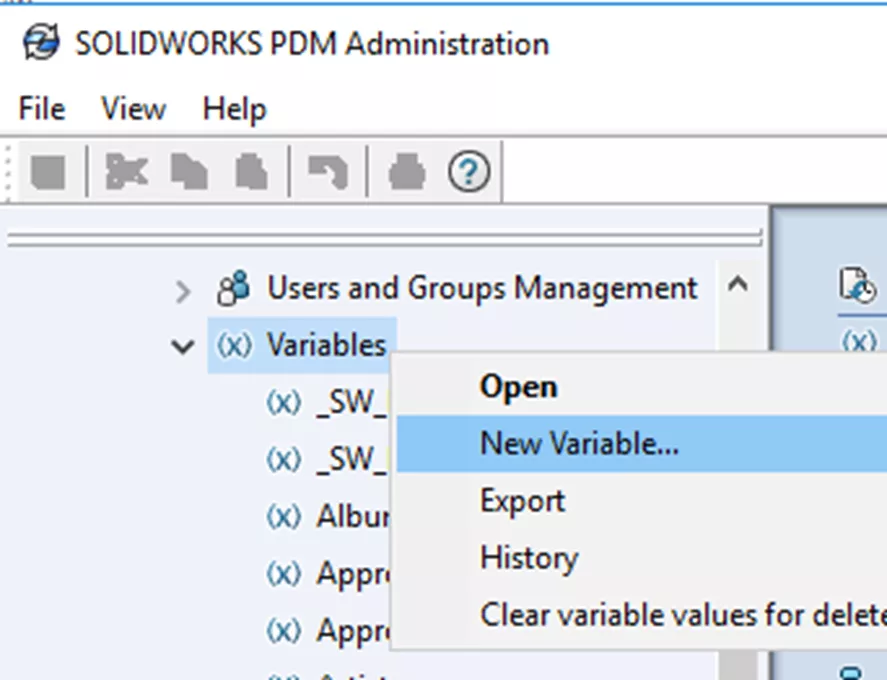
L'écran d'édition des variables vous sera présenté, où vous trouverez de nombreuses options à personnaliser selon vos besoins.
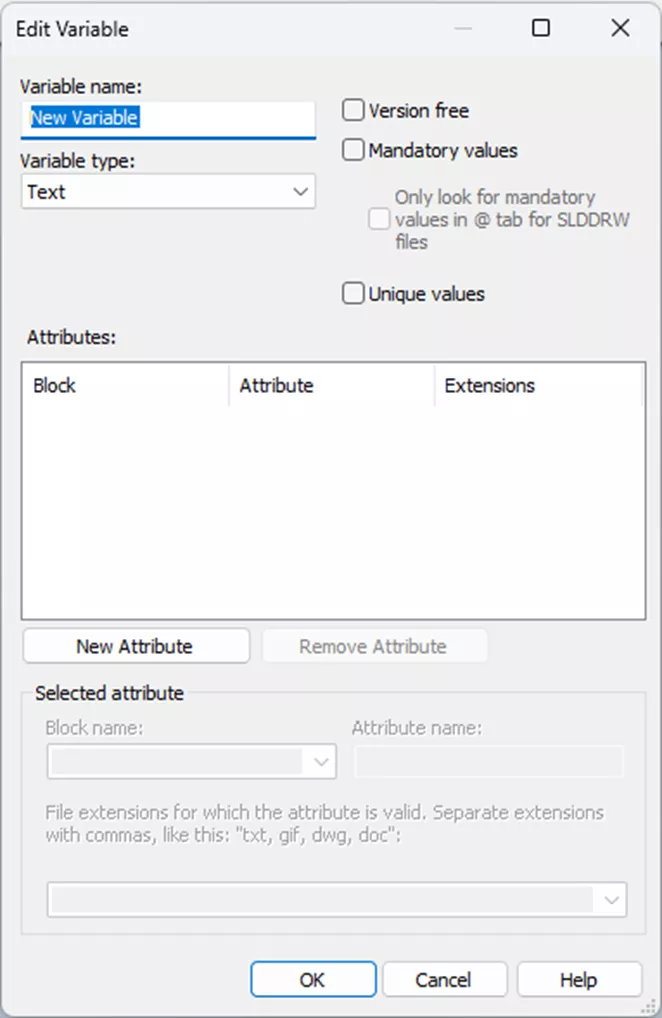
Le Nom de la variable dans PDM ne le fait pas avons pour correspondre exactement au nom de la propriété personnalisée dans le fichier, mais il est toujours préférable de les garder aussi proches que possible pour des raisons d'organisation. Pour cet exemple, je vais créer une variable « Description ».
Type de variable définit les types de données permis dans cette variable. Dans cet exemple, j'utiliserai une variable texte, car c'est le type le plus courant. Les autres types sont les suivants :
- Date: Seules les valeurs de date formatées correctement (c'est-à-dire 18/11/2008)
- Décimal numéro: Uniquement des nombres décimaux
- entier: Uniquement les nombres entiers
- Texte: La plupart des types de chaînes de caractères
- Oui ou non: Seulement une valeur binaire oui (1) ou non (0)
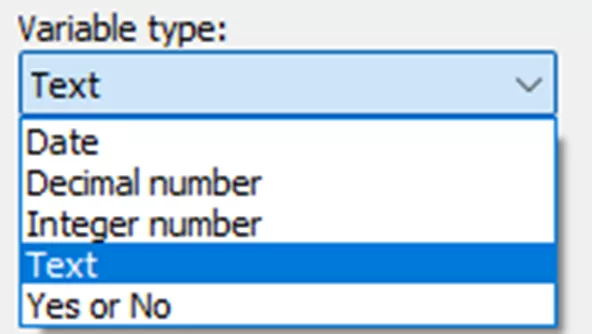
Vérification de la Version gratuite La boîte vous permet de mettre à jour le champ correspondant sur la fiche de données d'un fichier sans avoir à extraire le fichier et à incrémenter sa version lors de sa réarchivage. Cela vous permet de mettre à jour des variables qui évoluent au fil du temps, comme le coût, alors que le fichier lui-même ne change pas. De plus, vous pouvez modifier la variable même si le fichier est dans un état où vous n'êtes pas autorisé à l'extraire, tant que vous en avez l'autorisation.
Vérification de la Valeurs obligatoires La boîte empêche les contrôles de carte de données utilisant la variable de rester vides lors de la mise à jour des valeurs de carte ou de l'archivage des fichiers. Dans ce cas, un avertissement signale la valeur de variable manquante. Vous ne pouvez pas rendre une variable obligatoire si des cartes de fichier ou de dossier l'utilisent et que le coffre-fort contient déjà des fichiers ou des dossiers avec des valeurs de variable vides.
Vérification de la Des valeurs uniques La boîte de dialogue impose aux contrôles de cartes de données utilisant la variable de contenir une valeur unique lors de la mise à jour des valeurs de cartes ou de l'archivage des fichiers. Sinon, un avertissement signale la valeur manquante de la variable. La copie de fichiers dont les cartes de données contiennent des variables uniques force l'effacement des valeurs dans le fichier de destination. Vous ne pouvez pas définir une variable comme unique si le coffre-fort contient des fichiers ou des dossiers avec des valeurs en double.
Attributs variables
Le Attributs La case de la variable permet d'ajouter les liens créés vers des propriétés personnalisées spécifiques ou d'autres types de champs. Une variable peut contenir plusieurs ensembles de mappages d'attributs, ce qui permet de l'utiliser pour plusieurs cartes de données différentes.
RemarqueIl est déconseillé d'associer plusieurs blocs du même type à la ou aux mêmes extensions de fichier. D'ailleurs, il est déconseillé d'associer deux blocs de propriétés personnalisées à deux attributs différents pour les fichiers .slddrw. La correspondance doit toujours être 1:1 afin d'éviter les conflits de données et les problèmes de mappage.
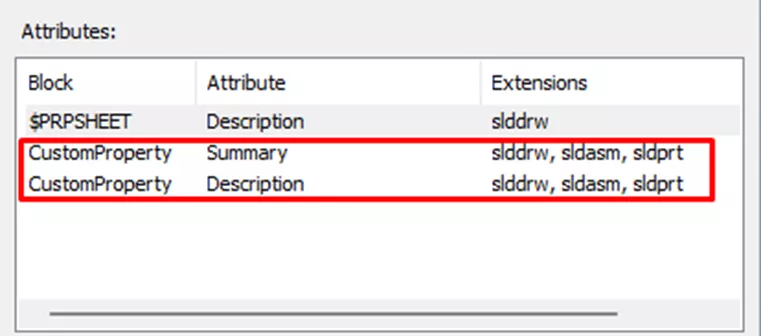
Vous devez remplir chacun des éléments suivants :
Nom du bloc - la section du fichier contenant les propriétés/métadonnées (c'est-à-dire les attributs). Entrez un nouveau nom de bloc ou sélectionnez-en un parmi ceux existants dans le coffre-fort. Les noms de blocs varient selon le type de fichier. Par exemple, la plupart des propriétés personnalisées des fichiers SOLIDWORKS se trouvent dans le bloc CustomProperty, mais il y a aussi les blocs Summary ou $PRPSHEET. Selon le type de fichier, certains noms de blocs sont prédéfinis et d'autres personnalisés.
Nom de l'attribut - identifie la partie du bloc spécifié contenant la valeur de la propriété. Par exemple, dans un fichier de pièce ou d'assemblage SOLIDWORKS, la valeur de la propriété titre est stockée dans l'attribut Titre, qui se trouve dans le résumé du bloc.
Extensions de fichiers - définit les types de fichiers auxquels ce mappage s'applique. Une même variable peut avoir plusieurs types de fichiers applicables. Vous pouvez sélectionner les types souhaités dans la liste déroulante préremplie ou saisir manuellement les extensions de fichiers. Séparez les extensions de fichier par des virgules (par exemple, doc, xls, ppt).
Création d'une cartographie
Cliquez sur le Nouvel attribut Cliquez sur le bouton « Description » et remplissez les informations au bas de la page. Pour cet exemple, je vais créer un lien vers la propriété personnalisée « Description » de mon modèle et de mes fichiers de dessin, ainsi qu'un lien vers le cartouche de mes dessins.
Pour créer un lien vers les propriétés personnalisées de vos fichiers CAO :
- Cliquez Nouvel attribut.
- Sélectionnez CustomProperty pour le nom du bloc.
- Entrez le nom de l'attribut exactement tel qu'il apparaît dans les propriétés personnalisées du fichier. Le bris et l'espacement doivent être exacts pour que le lien fonctionne.
- Choisissez les types de fichiers à appliquer dans le menu déroulant. Dans ce cas, j'utiliserai slddrw, ainsi que sldasm et sldprt.
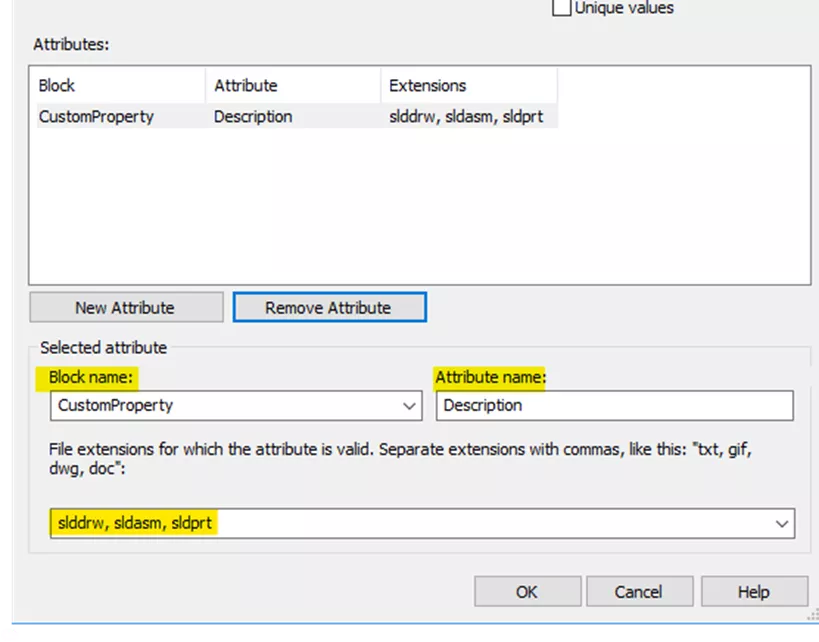
Pour créer un lien vers la cartouche de vos dessins :
- Cliquez Nouvel attribut.
- Sélectionnez $PRPSHEET comme nom de bloc.
- Entrez le nom de l'attribut exactement tel qu'il apparaît dans les propriétés personnalisées du fichier. Le bris et l'espacement doivent être exacts pour que le lien fonctionne.
- Choisissez les types de fichiers auxquels il doit s'appliquer dans le menu déroulant. Les mappages $PRP et $PRPSHEET s'appliquent généralement seulement à .slddrw.
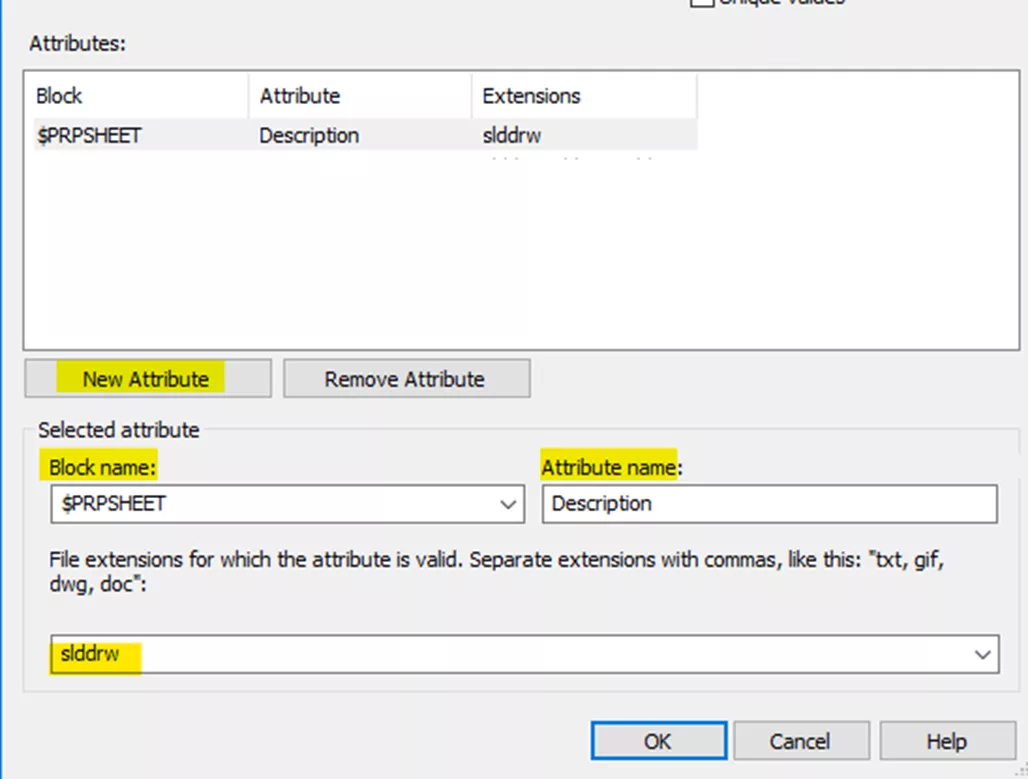
Une fois que vous avez terminé de mapper les attributs, cliquez sur D'ACCORD pour valider les modifications.
Préparation de la carte de données du fichier
On doit maintenant modifier la fiche de fichier dans l'outil d'administration pour y ajouter la variable. Chaque fichier SOLIDWORKS possède une fiche de données dans PDM ; cette fiche contient toutes les métadonnées. Vous devez lui réserver un espace sur la fiche afin qu'elle soit visible dans l'onglet « Carte de données » de la vue du coffre-fort de fichiers PDM.
Pour ajouter une variable à la carte de données
Dans l'outil d'administration PDM, développez Cartes > Fiches de classement.
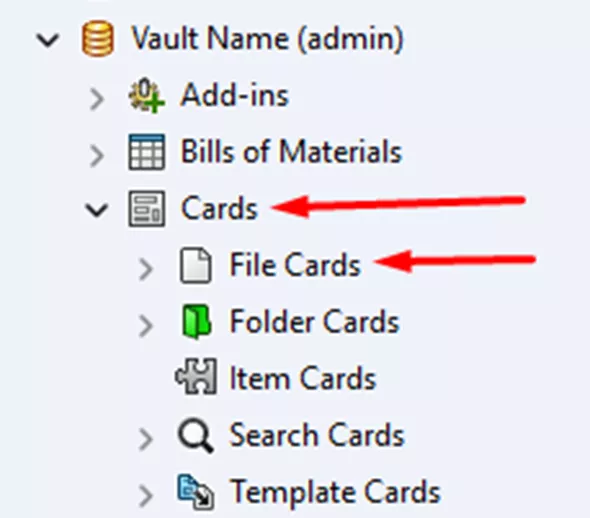
Double-cliquez sur la carte concernée pour ouvrir l'éditeur de cartes. Vous pouvez identifier les fichiers auxquels une carte doit s'appliquer en consultant les extensions de fichier et les emplacements de dossier indiqués à droite du nom de la carte.
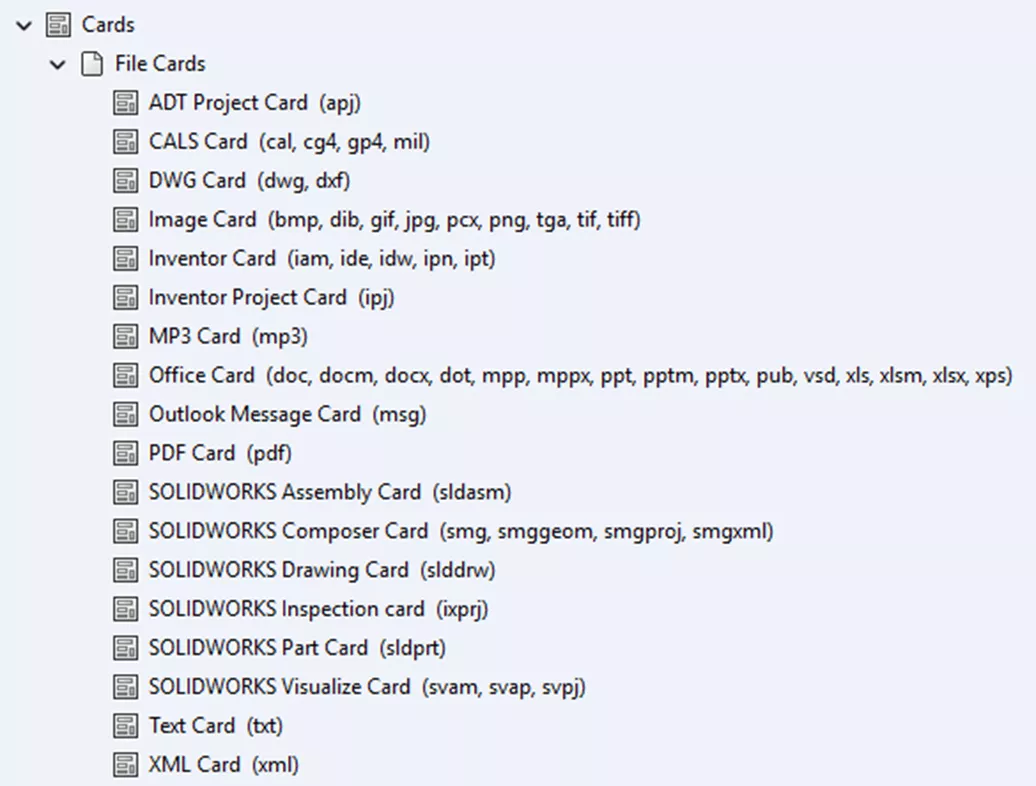
Si vous n'avez pas encore d'emplacement pour votre variable, vous devrez ajouter un contrôle pour la lier. Cet article détaille le mappage d'une variable de description. Pour plus d'informations sur la modification de la carte de données, consultez notre vidéo sur les changements de carte de données.
Choisissez une zone de contrôle et placez-la sur la carte. Ça fonctionne comme pour la création d'une zone de texte. Cliquez dans un espace vide, maintenez le bouton de la souris enfoncé et faites glisser jusqu'à la taille souhaitée. Choisissez ensuite une variable dans la liste déroulante des propriétés de la zone d'édition, à droite.
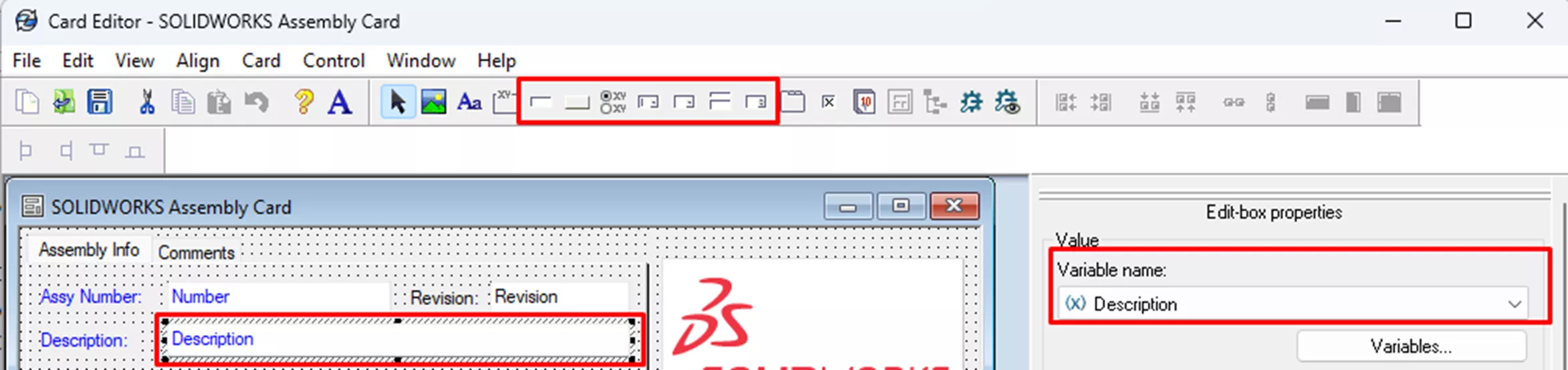
Une fois terminé, appuyez sur le Sauver bouton (la disquette bleue) dans le coin supérieur gauche.
Conclusion
Une fois le mappage de la variable configuré et ajouté comme contrôle à la carte de données, vous êtes prêt à commencer. Voici quelques points importants à garder à l'esprit concernant le mappage des variables pour éviter tout retard :
- On ne le répétera jamais assez : assurez-vous toujours de n'utiliser qu'un seul bloc de chaque type par extension de fichier dans votre mappage de variables. Avoir deux blocs identiques pour un même fichier peut entraîner des conflits de données et vous pourriez vous retrouver avec des données erronées. Vous pourriez même vous retrouver sans données du tout si les choses tournent mal.
- Les modifications apportées aux variables et aux cartes de données sont non rétroactifCela signifie que les fichiers déjà hébergés dans votre coffre-fort ne rempliront pas automatiquement le nouveau champ de variable de leur fiche de données. Pour remplir ces champs, vous devrez extraire, enregistrer et réintégrer le fichier afin que la fiche de données soit remplie. En revanche, tout nouveau fichier ajouté à votre coffre-fort après la configuration du mappage devrait être rempli automatiquement.
- Si vous avez configuré un mappage vers une propriété personnalisée qui n'existe pas encore dans votre fichier, cette propriété sera automatiquement créée si le champ de la fiche de données contient une valeur. Autrement dit, si la fiche de données de votre fichier contient une variable Description avec la valeur « 123 », votre fichier ajoutera automatiquement une propriété personnalisée Description avec la même valeur « 123 » une fois ajouté au coffre-fort. Aucune propriété personnalisée ne sera créée si le champ reste vide.
- Certains paramètres des cartes de données et des flux de travail (comme la définition d'un champ en « lecture seule » ou l'attribution d'une « valeur par défaut ») peuvent empêcher le flux de données standard entre vos fichiers SOLIDWORKS et votre carte de données PDM. Nous n'avons pas abordé ces paramètres en détail ici, mais si vous constatez que le flux ne fonctionne pas comme prévu et que le mappage semble correct, c'est peut-être la raison.
Si vous avez des questions sur tout ce qui est mentionné dans ce processus et GoEngineer est votre VAR, n'hésitez pas à nous contacter Assistance technique par téléphone ou par courriel ou par le Portail client MyGoEngineer.
Plus d'articles sur SOLIDWORKS PDM
Mettre à jour le complément de tâche de conversion (SWTaskAddIn) dans SOLIDWORKS PDM
Dépannage des communications réseau SOLIDWORKS PDM
Résoudre l'erreur de classe invalide pour eDrawings et PDM Preview
Modification des types de licence SOLIDWORKS PDM
Lier les renseignements propres à la configuration à une carte de données SOLIDWORKS PDM

À propos de Danielle Irish
Danielle Irish est une ingénieure en support SOLIDWORKS PDM basée dans la région métropolitaine de Detroit. Elle possède un diplôme de l'OCC en conception et ingénierie CAO. Danielle a une vaste expérience en service à la clientèle ainsi qu'une aventure de 10 ans dans l'ingénierie automobile. Danielle aime les défis et les casse-têtes, et elle est une joueuse passionnée ainsi qu'une artiste en fibres textiles.
Recevez notre vaste gamme de ressources techniques directement dans votre boîte de réception.
Désabonnez-vous à tout moment.